Word Doc-faile ei saa redigeerida: kuidas seda parandada
Veaotsingu Juhend / / August 05, 2021
Microsoft Office 2016 tuli mõni aasta tagasi, kuid siiski kurdavad mitmed kasutajad selle vigade üle. Üks vigadest on Microsoft Word 2016 viga, kus kasutajad on kurtnud, et nad ei saa dokumendifaili redigeerida. Nad saavad teate, mis ütleb: Wordi dokumenti ei saa redigeerida. Mõni aasta tagasi on probleemi põhjus kitsenenud ja nüüd on selle vea kõrvaldamiseks mõned parandused.
Nüüd on selle vea kasutaja arvutis ilmumise täpset põhjust raske kindlaks teha. Nii oleme koostanud selle juhendi koos kõigi selle vea võimalike parandustega. Kui olete ka selle vea ohver, siis proovige ükshaaval allpool mainitud lahendusi ja kahtlemata lahendab üks neist teie jaoks probleemi.

Sisukord
-
1 Kuidas parandada Wordi dokumenti ei saa redigeerida?
- 1.1 Keela dokumendikaitse:
- 1.2 Veenduge, et Office 2016 oleks aktiveeritud:
- 1.3 Registrivõtmete kustutamine:
- 1.4 Keela pistikprogrammid:
- 1.5 Riistvara kiirenduse keelamine:
- 1.6 Desinstallige uusimad Office'i värskendused:
- 1.7 Installige Office uuesti:
Kuidas parandada Wordi dokumenti ei saa redigeerida?
See on juhis neile, kes saavad Word-faili avamisel vigu redigeerida Wordi dokumendis. See on viga, mis on ainult
Keela dokumendikaitse:
Kui sõnafailil, mida proovite muuta, on paroolikaitse, peate parooli sisestama iga kord, kui selle avate. Nii et paroolikaitse keelamiseks peate dokumendikaitse üldiselt keelama. Et seda teha,
- kõigepealt avage sõna dokument, mis näitab viga.
- Seejärel valige Fail> Valikud> Kohanda linti> ja märkige ruut valiku Arendaja kõrval.
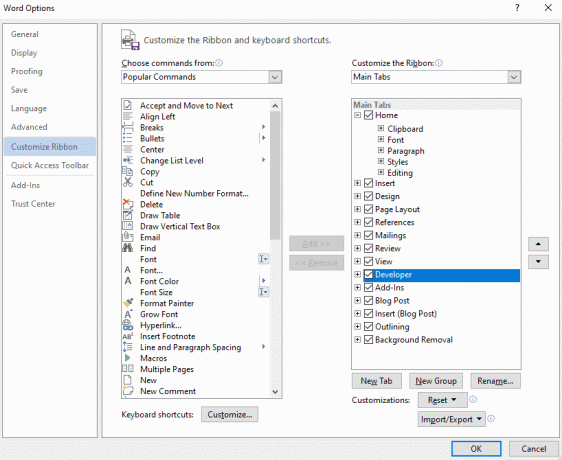
- Seejärel minge kaitserühmas jaotisse Dokumendi kaitse.
- Dokumendikaitse menüüs minge paneeli alaossa ja seal näete kaitset Stop. Klõpsake seda.
- Siin peate uuesti sisestama sõnafaili parooli. Kui olete seda teinud, on dokumendikaitse välja lülitatud ja te ei vaja faili avamiseks parooli.
Dokumendikaitse väljalülitamine tegi paljude kasutajate jaoks trikki. Kuid kui see ei lahendanud teie dokumendifaili probleemi, proovige järgmist parandust.
Veenduge, et Office 2016 oleks aktiveeritud:
Teine põhjus, miks dokumendifaile ei saa redigeerida, on Microsoft Office 2016 aegunud prooviversioon. Microsofti kontor pakub teile kuu aega tasuta prooviperioodi. Pärast selle esimese kuu lõppu peate hankima Office 365 tellimuse. Kui te seda ei saa, muutuvad kõik teie Microsofti rakendused kasutuks. Võimetus redigeerida Wordi dokumenti on üks esimesi asju, mida märkate, kui Office'i tellimus aegub.
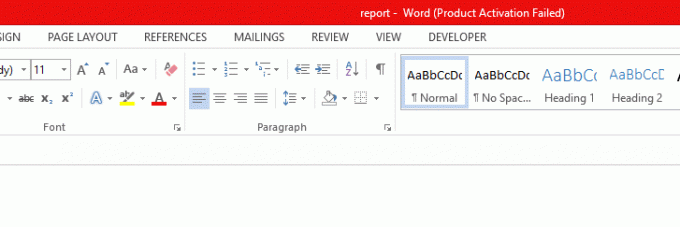
Registrivõtmete kustutamine:
Kui Office 365 hankimine ei lahendanud teie probleemi Microsoft Wordiga, peate proovima mõned registrivõtmed kustutada. Et seda teha,
- klõpsake allosas otsinguikooni ja otsige registriredaktorit.
- Seejärel avage registriredaktor, valides suvandi Käivita administraatorina.
- Minge registriredaktoris järgmisele teele:
HKEY_CURRENT_USER \ Tarkvara \ Microsoft \ Office \ 16.0 \ Word
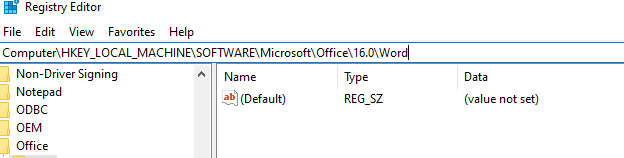
- Seejärel klõpsake võtmel Andmed ja valige see kustutamiseks.
- Nüüd taaskäivitage arvuti ja kontrollige, kas viga on kadunud või mitte.
Kui Wordi dokumendi redigeerimine ei õnnestu, on endiselt viga, proovige järgmist võimalikku parandust.
Keela pistikprogrammid:
Teie Microsofti sõna lisandmoodulid võivad olla ka vea põhjuseks. Võib-olla põhjustab vea see üks konkreetne lisandmoodul. Nüüd ei tea me, milline lisandmoodul võib selle taga olla. Nii et peate kõik lisandmoodulid keelama ja seejärel ükshaaval uuesti sisse lülitama. Nii määrate probleemse lisandmooduli ja saate selle siis keelata, kui teised lisandmoodulid jäävad lubatuks.
- Avage Microsoft Word 2016.
- Minge File ja valige Options.
- Klõpsake siin pistikprogramme ja keelake lisandmoodulite loendis kõik lisandmoodulid.

- Taaskäivitage rakendus ja käivitage see kõigi niimoodi keelatud lisandmoodulitega.
Kui fail avaneb korralikult koos redigeerimisvõimalusega, siis oli see lisandmoodul. Nüüd proovige pärast lisandmoodulit üks lisandmoodul sisse lülitada ja rakendus uuesti ja uuesti taaskäivitada, kuni saate probleemse lisandmooduli täpselt kindlaks määrata.
Riistvara kiirenduse keelamine:
Microsoft Word kasutab oma jõudluse suurendamiseks vaikimisi riistvarakiirendust. Kuid mõnikord võib see põhjustada Microsoft Wordi rakenduse toimimise ja toimimise erinevalt. Nii et kõige parem oleks, kui te selle keelaksite, et proovida ja parandada Wordi dokumendi redigeerida ei saa viga.
- Avage mis tahes Microsoft Office'i rakendus.
- Valige Fail> Valikud> Täpsem. Märkige vahekaardil Täpsemalt ruut „Keela riistvaragraafika kiirendus”.

- Nüüd avage Wordi rakendus uuesti ja kontrollige, kas sama viga ilmneb uuesti.
Kui proovite sõnafaili redigeerimisel endiselt ekraanil teadet Wordi dokumenti ei saa muuta, proovige järgmist võimalikku parandust.
Desinstallige uusimad Office'i värskendused:
Mõnikord võib vea põhjus olla uus Office'i värskendus, mis on kasutajatele välja lükatud. Kui teil õnnestus faili varem õigesti redigeerida, kuid näete seda värskendust nüüd pärast värskendust, on probleem seotud uue värskendusega. Nii et vea parandamiseks võite proovida selle viimase värskenduse desinstallida.
- Klõpsake allosas otsinguikoonil ja otsige Settings.
- Seejärel avage oma Windowsi sätted.
- Nüüd klõpsake valikut Värskendused ja turvalisus ning seejärel minge Windows Update'i.
- Klõpsake nuppu Värskenduste ajalugu ja seejärel käsku Desinstalli värskendused.
- Leidke installitud värskenduste loendist uusim ja viimane Office'i värskendus. Kui olete selle leidnud, paremklõpsake seda ja seejärel valige Uninstall.
- Kui värskenduse desinstallimine on tehtud, taaskäivitage arvuti.
Nüüd avage dokumendifail ja kontrollige, kas proovite seda redigeerimisel saada sama viga Wordi dokumendi redigeerimine ebaõnnestus. Kui teete seda, proovige allpool mainitud viimast parandust.
Installige Office uuesti:
Rakenduse uuesti installimine on paljude rakenduste vead parandanud. Nii et võite proovida sama ka selle konkreetse Microsofti kontorivea puhul. Nüüd tähendab Microsofti kontori uuesti installimine, et kõik Microsoft Office'i rakendused installitakse uuesti. Nii et see on valus ja aeganõudev ülesanne. Kuid Office'i uuesti installimine võib probleemi kohe lahendada.
See konkreetne viga on eriti ilmne 2016. aasta Microsoft Wordi väljaandes. Nii et proovige installida mõni muu Microsoft Office'i versioon ja see peaks veast lahti saama.
Nii et need on kõik peamised viisid, kuidas saate Microsoft Wordis Wordi redigeerimise viga parandada. Kui teil on selle juhendi kohta küsimusi või küsimusi Wordi dokumendi redigeerida ei õnnestu tõrke parandamise kohta, siis kommenteerige allpool ja võtame teiega ühendust. Vaadake kindlasti ka meie teisi artikleid iPhone'i näpunäited ja nipidAndroidi näpunäited ja nipid, Arvuti näpunäited ja nipidja palju muud kasuliku teabe saamiseks.
Tehnikafriik, kes armastab uusi vidinaid ja soovib alati teada uusimatest mängudest ning kõigest tehnikamaailmas ja selle ümber toimuvast. Ta tunneb tohutut huvi Androidi ja voogesitusseadmete vastu.

![Laadige alla A750FXXU4CTBC: Galaxy A7 2018 Android 10 One UI 2.0 värskendus [India]](/f/bcbab37181abbae58b60a8ab99e436a2.jpg?width=288&height=384)

